Windows 10 version 1909, mise à jour de novembre 2019, est la huitième mise à jour majeure qui sera disponible pour les appareils compatibles courant septembre. Cependant, avant de redémarrer votre appareil pour procéder à l'installation, vous devez être prêt à éviter les erreurs et les problèmes.
Bien qu'il soit toujours recommandé d'installer une nouvelle mise à jour de fonctionnalités pour maintenir votre système à jour avec les dernières améliorations de sécurité et profiter des nouvelles fonctionnalités, le processus de mise à jour peut entraîner des problèmes indésirables. De plus, au début, des erreurs et des bugs sont attendus, car tester une version de Windows 10 sur chaque configuration matérielle est très difficile.
Dans ce guide, vous apprendrez plusieurs astuces pour éviter les problèmes et les erreurs lors de l'installation de Windows 10 version 1909.
Important: La mise à jour Windows 10 de novembre 2019 sera disponible sous forme de mise à jour cumulative avec des modifications mineures pour les appareils exécutant déjà la mise à jour de mai 2019. Cela signifie que le processus de mise à jour ne nécessitera pas une réinstallation complète. Par conséquent, il est probable que vous ne rencontrerez pas de problèmes de mise à niveau. Bien que ce guide s'applique à toute situation de mise à niveau, ces conseils sont plus adaptés aux appareils provenant d'une ancienne version de Windows 10 comme la version 1809, 1803 ou même des versions plus anciennes.
Installez la version 1909 uniquement lorsqu'elle est disponible automatiquement
Vous pouvez installer une nouvelle version de Windows 10 de différentes manières, mais vous pouvez toujours réduire les risques de rencontrer des problèmes en attendant de recevoir automatiquement la notification pour l'installer manuellement via Windows Update.
Généralement, au début, vous souhaitez attendre un peu plus longtemps, car les mises à jour des fonctionnalités ne sont pas entièrement compatibles avec toutes les configurations matérielles, et pour cette raison, Microsoft bloque volontairement la nouvelle version pour éviter des problèmes.
Si votre ordinateur ne dispose pas de la version 1909, il est probable qu'il ne soit pas encore compatible avec votre matériel. En outre, vous pouvez utiliser « l'outil de création de support » ou « l'assistant de mise à jour » pour forcer la mise à niveau, mais vous êtes plus susceptible de rencontrer des problèmes de compatibilité et des erreurs.
Lorsque la nouvelle actualisation pour Windows 10 est publiée, il est recommandé de ne pas se précipiter pour l'installer, d'attendre simplement qu'elle soit disponible automatiquement ou d'attendre environ quatre mois jusqu'à ce que vous sachiez qu'il s'agit d'une mise à jour solide.
Si vous ne souhaitez pas attendre, utilisez les conseils suivants pour minimiser les risques de problèmes et d'erreurs lors de l'installation de la nouvelle mise à jour des fonctionnalités.
Créer une sauvegarde de l'installation actuelle
Un plan de récupération est l'étape la plus importante avant d'installer une nouvelle version de Windows 10. Vous devez toujours prendre le temps de créer une sauvegarde complète de votre appareil avec l'installation, les paramètres, les applications et les fichiers au cas où vous auriez besoin de revenir à une version précédente. .
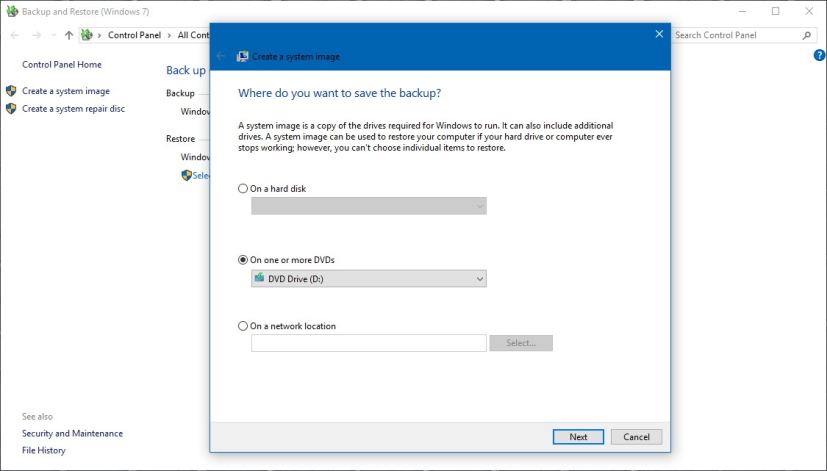
Bien que les mises à niveau se déroulent généralement sans problème et qu'il existe de nombreux mécanismes permettant d'annuler les modifications en toute sécurité si quelque chose ne fonctionne pas correctement, il est toujours recommandé de créer une sauvegarde en cas d'échec, ou vous devez au moins faire une copie de vos fichiers personnels sur un disque externe avant de continuer.
Évitez les problèmes de stockage lors d'une mise à niveau vers Windows 10
La mise à jour Windows 10 novembre 2019 est livrée avec un stockage réservé, une fonctionnalité qui réserve une partie du stockage disponible du système pour les mises à jour. Cependant, il ne s'agit pas d'une fonctionnalité activée à chaque installation, il est donc toujours possible de constater un problème de stockage disponible insuffisant pour terminer la mise à niveau. Si cela se produit, vous verrez au moins des messages d'erreur, notamment 0x80070070 – 0x50011, 0x80070070 – 0x50012 ou 0x80070070 – 0x60000.
La disponibilité du stockage est un problème courant sur les ordinateurs disposant d'un espace disque dur limité. Vous pouvez éviter ce problème en vous assurant que votre appareil dispose d'au moins 20 Go d'espace disponible pour le téléchargement et l'installation des fichiers.
Si vous ne disposez pas de suffisamment d'espace libre, utilisez l'application Paramètres pour supprimer les fichiers temporaires et autres fichiers inutiles. Vous pouvez également connecter une clé USB vide avec au moins 8 Go d'espace de stockage que le système peut utiliser comme stockage temporaire pour effectuer la mise à niveau.
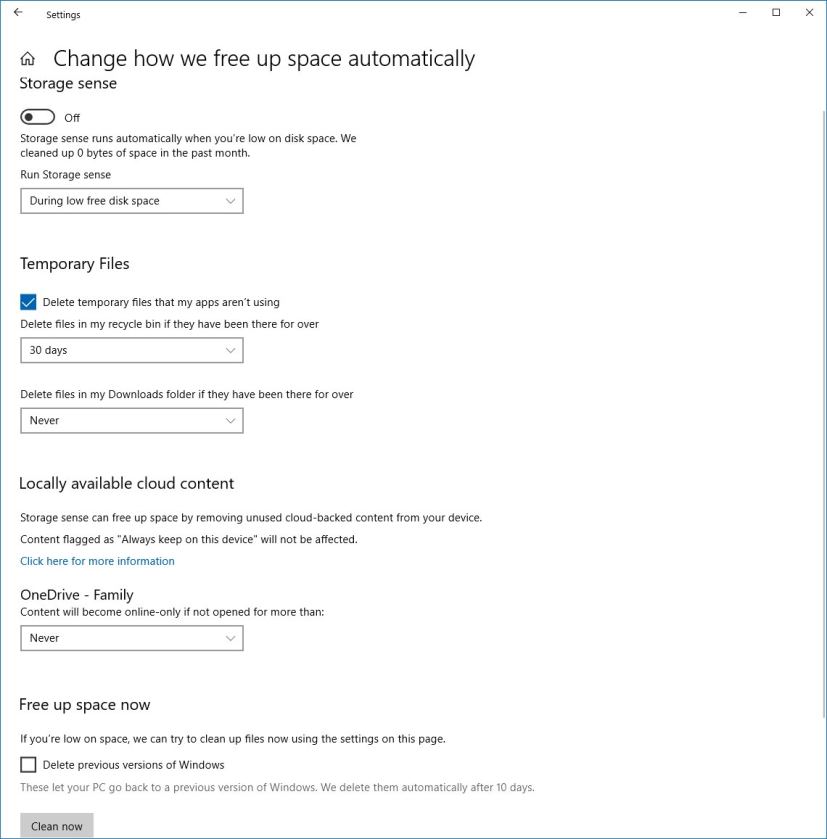
Après l'installation, vous pouvez récupérer de l'espace à l'aide de ce guide.
Désinstallez les applications non essentielles pour éviter les problèmes de mise à niveau
Les logiciels de sécurité sont parfois responsables de nombreux échecs d'installations. Dans le cas où vous utilisez un antivirus (autre que Windows Defender Antivirus) ou un autre logiciel de sécurité, vous devez les désactiver ou (temporairement) les désinstaller avant la mise à niveau vers la version 1909.
Vous pouvez désinstaller les applications de sécurité de Paramètres > applications > Applications et fonctionnalités sélectionnez l'application, en cliquant sur le Désinstaller puis suivez les instructions à l'écran.
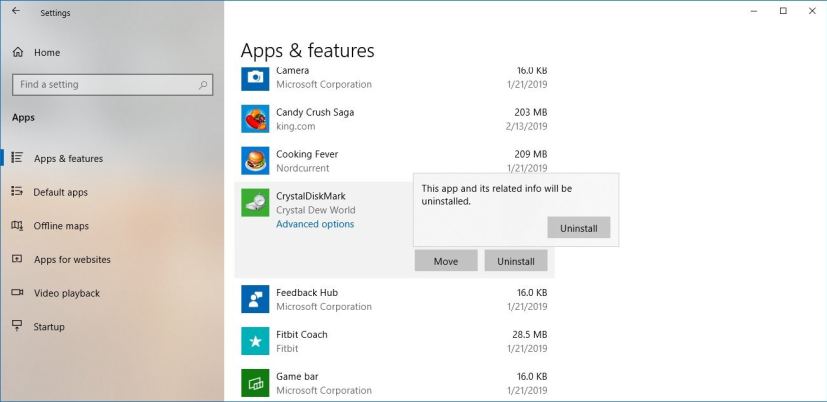
De plus, les programmes conçus pour une ancienne version du système d'exploitation peuvent entraîner des problèmes de compatibilité. Avant l'installation, assurez-vous de désinstaller tout logiciel susceptible de causer des problèmes lors de l'installation. (Vous pourrez toujours les réinstaller plus tard.)
Supprimez les blocs pour télécharger la version 1909
Si votre appareil est actuellement configuré pour différer les mises à niveau, vous ne verrez pas l'option dans la page des paramètres « Windows Update » pour télécharger et installer la version 1909.
Vous pouvez annuler les modifications précédentes sur Paramètres > Mise à jour et sécurité > Windows Update > Options avancéeset assurez-vous, dans la section « Choisir quand les mises à jour sont installées », de sélectionner 0 pour le nombre de jours pour différer les mises à jour des fonctionnalités. De plus, éteignez le Suspendre les mises à jour interrupteur à bascule s’il est activé.
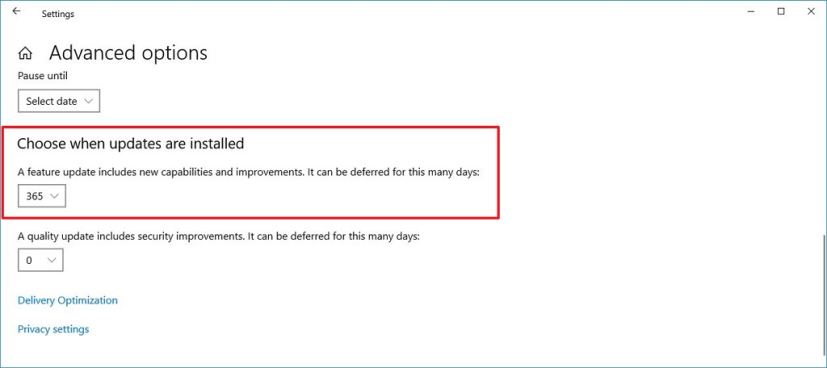
Si vous avez utilisé la stratégie de groupe pour différer les mises à niveau, vous pouvez vous référer à ce guide pour annuler les modifications.
Une connexion limitée empêchera également l'installation de la mise à jour Windows 10 novembre 2019 sur votre appareil. Si votre connexion sans fil ou filaire est définie comme mesurée, vous pouvez supprimer le blocage sur Paramètres > Réseau & Internet > Wifi (ou Ethernet), sélectionnez le réseau et éteignez le Configuré comme connexion mesurée interrupteur à bascule.
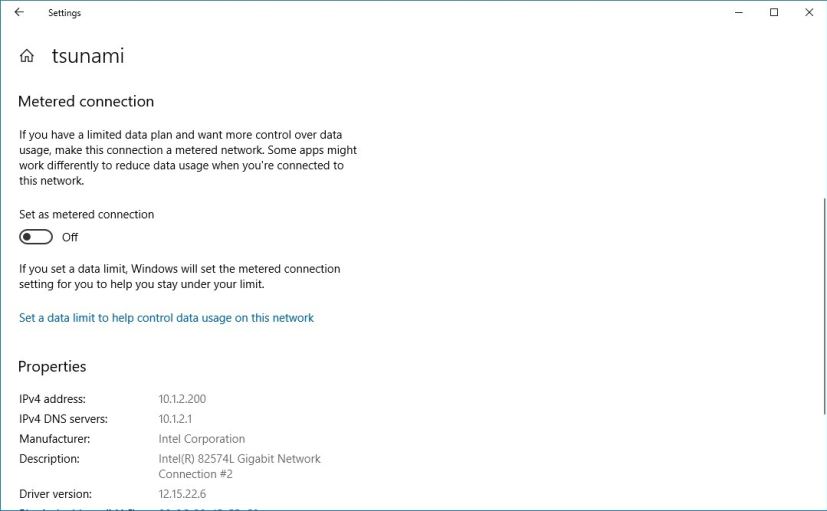
Réparer Windows Update pour télécharger la version 1909
Windows Update est un mécanisme très fiable pour télécharger les mises à jour, mais parfois, il peut ne pas fonctionner correctement, ce qui peut expliquer pourquoi votre ordinateur ne reçoit pas la nouvelle mise à jour des fonctionnalités.
Si vous rencontrez des problèmes avec Windows Update, vous pouvez réinitialiser ses composants pour corriger la mise à jour bloquée lors de la tentative de téléchargement et d'installation. Si vous ne parvenez pas à résoudre le problème, vous devez utiliser l'outil « Assistant de mise à jour » pour installer la version 1909 de Windows 10 une fois qu'elle sera disponible.
Prévenir les problèmes de paramètres après l'installation de la version 1909
Parfois, Windows 10 peut réinitialiser « accidentellement » certains de vos paramètres (tels que la confidentialité et les configurations des applications par défaut) pendant le processus de mise à niveau. Si vous avez personnalisé une installation avec une configuration personnalisée, vous devez noter les paramètres avant d'installer la mise à jour de novembre 2019 pour les reconfigurer au cas où ils seraient réinitialisés.
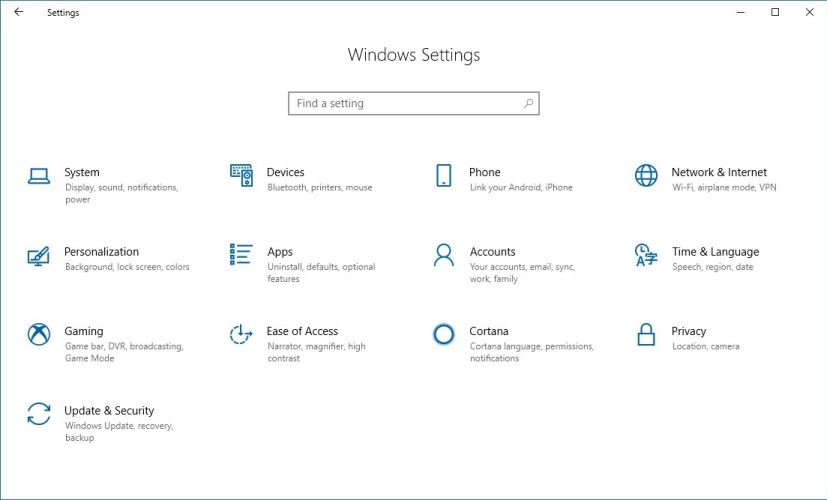
Corriger les erreurs de mise à niveau de Windows 10 version 1909
Bien que vous puissiez faire beaucoup pour vous préparer à effectuer une mise à niveau sur place, il y a toujours quelque chose qui peut échouer lors du passage à une nouvelle version. Si vous rencontrez des problèmes, vous n'êtes probablement pas le seul à rencontrer le même problème. Habituellement, pour contourner un problème, le mieux que vous puissiez faire est de noter le message d’erreur et de rechercher en ligne une solution de contournement.
Si c'est un problème connu, Microsoft publie habituellement le problème, l'état et le délai du correctif. Parfois, l’entreprise recommande également des solutions temporaires pour certains problèmes.
En plus des erreurs et des bogues inattendus qui pourraient être masqués dans la mise à jour de Windows 10 novembre 2019, de nombreux problèmes connus (non considérés comme des bogues) peuvent survenir pendant le processus de mise à niveau. Par exemple, un code d'erreur commençant par 0xC1900101 (par exemple, 0xC1900101 – 0x20004, 0xC1900101 – 0x2000c, 0xC1900101 – 0x20017, 0xC1900101 – 0x30018, 0xC1900101 – 0x3000D, 0xC1900101 – 0x 4000D, 0xC1900101 – 0x40017) est généralement une erreur du pilote de périphérique.
Si vous voyez l'erreur 0xC1900208 – 0x4000C, cela signifie qu'une application est incompatible avec la mise à niveau. 0x80070070 – 0x50011 (0x50012 ou 0x60000) est une autre erreur courante et cela signifie généralement qu'il n'y a pas assez d'espace sur votre appareil pour terminer la mise à jour.
Lorsque vous rencontrez des erreurs et d'autres problèmes que vous ne pouvez pas résoudre, vous pouvez utiliser les forums pour obtenir des réponses. Vous pouvez également contacter le support Microsoft directement ou sur Twitter . De plus, si vous êtes à proximité d'un Microsoft Store, vous pouvez apporter votre appareil au magasin pour voir si quelqu'un peut vous aider.
Déconnecter les périphériques non essentiels peut éviter de nombreux problèmes
Les imprimantes, les appareils photo, notamment les supports de stockage (par exemple les clés USB et les disques durs externes) connectés à votre appareil sont parfois responsables d'erreurs et autres problèmes lors de l'installation.
Vous pouvez éviter bien des problèmes en déconnectant tous les périphériques avant l'installation. Vous n’avez besoin que d’un moniteur, d’un clavier et d’une souris, ainsi que d’une connexion Internet.
Le Bluetooth peut parfois poser problème, c'est donc une bonne idée de le désactiver avant la mise à niveau. Vous pouvez le faire à partir de Paramètres > Dispositifs > Bluetooth et autres appareilset éteignez le Bluetooth interrupteur à bascule.
Installer Windows 10 version 1909 manuellement
En supposant qu'il ne s'agisse pas d'un problème avec la version 1909, le meilleur moyen d'éviter les problèmes lors d'une mise à niveau est d'effectuer une nouvelle installation de Windows 10 (reportez-vous à ce guide), puis de simplement réinstaller vos applications, reconfigurer vos paramètres et restaurer vos fichiers à partir de sauvegarde.
Lorsque la nouvelle version sera disponible, au lieu d'effectuer une nouvelle installation, vous pouvez également essayer une mise à niveau sur place à l'aide de l'outil de création multimédia pour conserver vos applications, paramètres et fichiers.
Pour effectuer une mise à niveau sur place, téléchargez le Outil de création de médias de Microsoftdouble-cliquez sur le fichier pour lancer l'outil et utilisez le Mettez à niveau ce PC maintenant option. Sélectionnez ensuite l'option permettant de conserver vos fichiers et applications (si elle n'est pas déjà sélectionnée) et continuez avec les instructions à l'écran. (Reportez-vous à ce guide pour plus de détails sur la façon de mettre à jour vers la version 1909.)
Si vous souhaitez ignorer la mise à jour de Windows 10 novembre 2019, vous pouvez reporter les mises à jour des fonctionnalités à une date ultérieure.

